第一步
发现电脑上装了3个版本的python,使用
python -V命令看到的是其中一个的,经室友提醒添加环境变量并重启后,上述命令显示的python版本成功变化为我想要的那个版本接下来进入
anaconda prompt命令行界面(如何将
Anaconda Prompt添加到Windows Terminal中见这篇教程)由于
Anaconda的python版本(要在Anaconda Prompt中查看python版本)为3.8.8所以下面的命令中
python=3.8.8下面的命令建立了一个叫做
pytorch的环境,python版本为3.8.8conda create -n pytorch python=3.8.8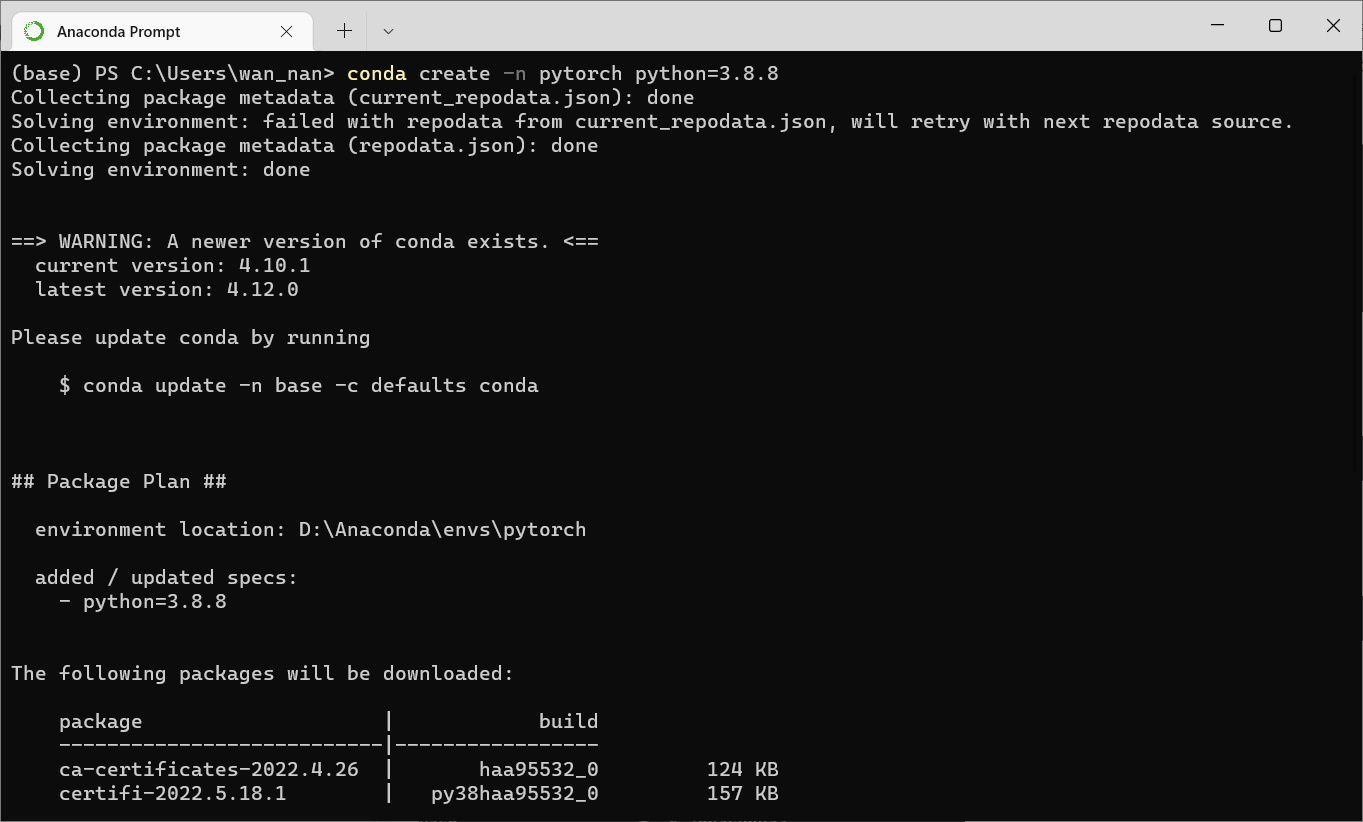
输入y
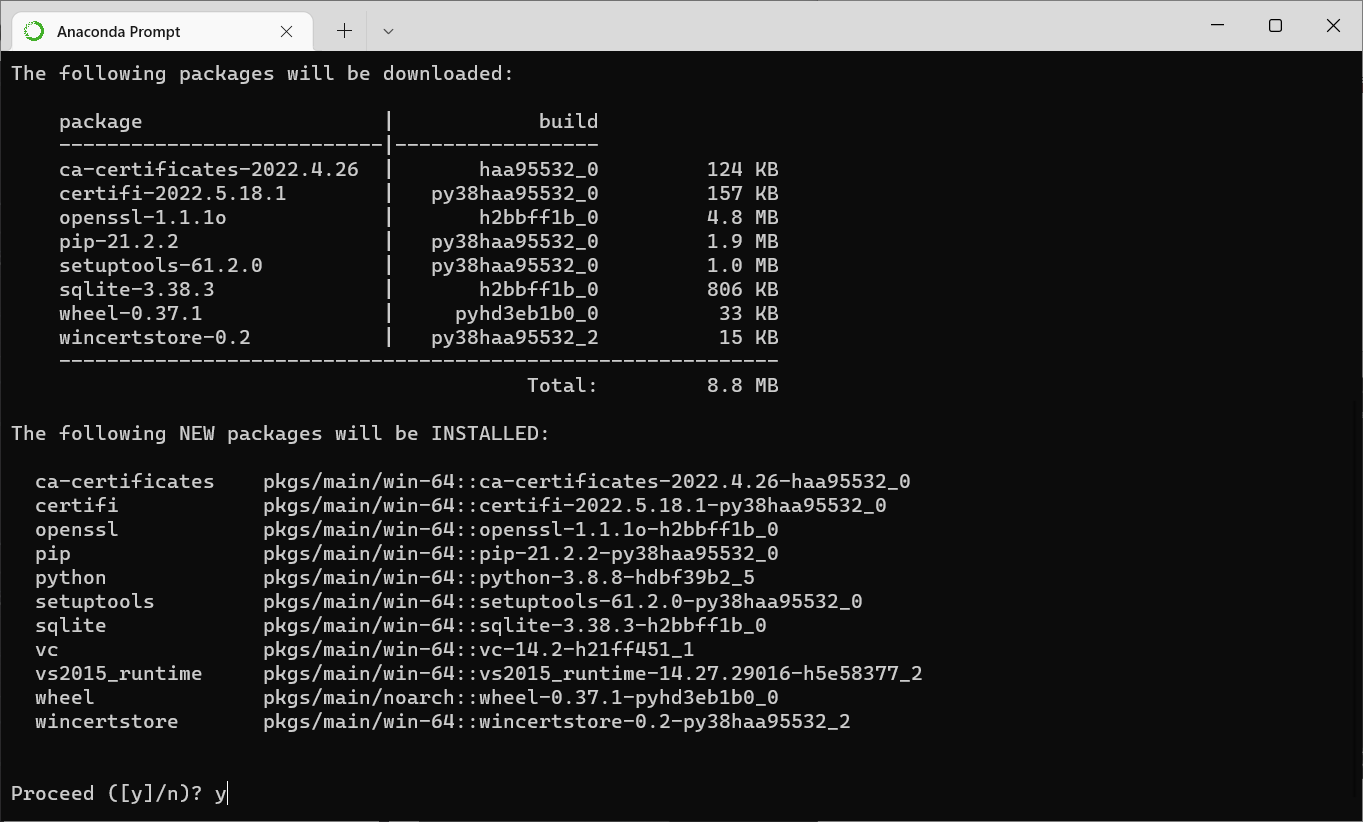
下载安装完后界面如下:
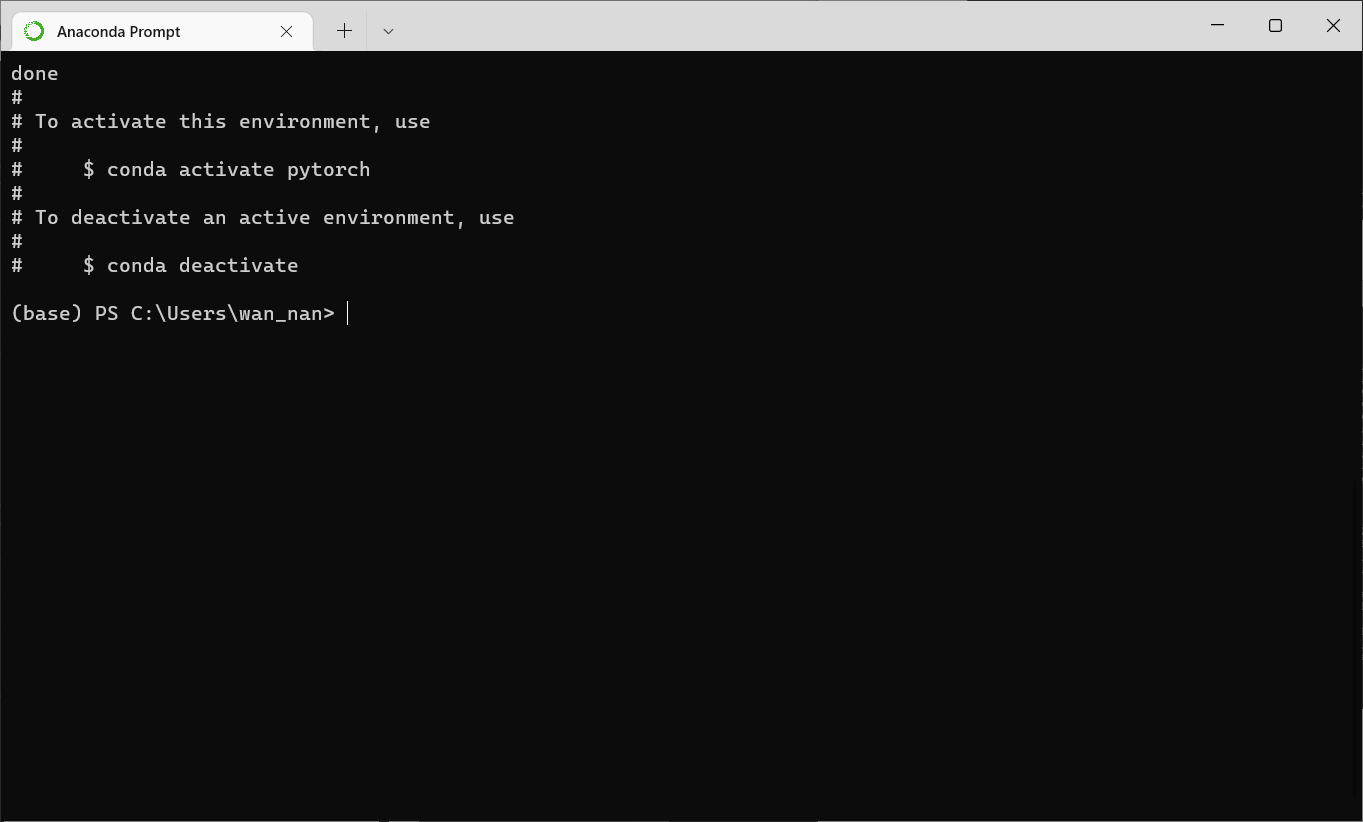
输入命令:
conda info --envs显示如下
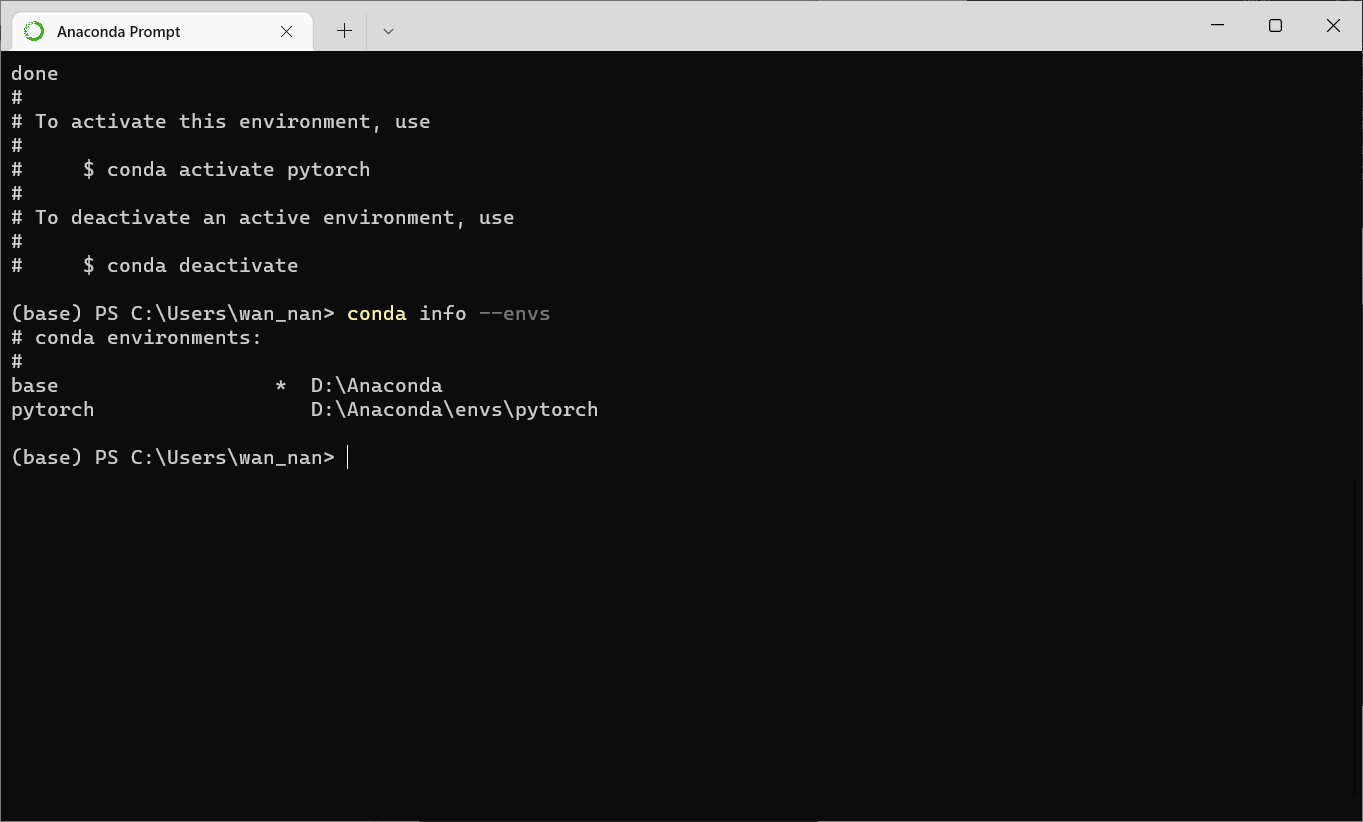
去pytorch官网下载pytorch
看到需要是否是确认
Nvidia显卡,所以一番搜索后转而参考这篇博客我的独显是MX250,要查看显卡支持的cuda版本,要在NVIDIA控制面板查看,没找到,要在微软应用商店下载
下好了之后在指定位置看到支持的CUDA版本,于是到官网下载CUDA 10.1
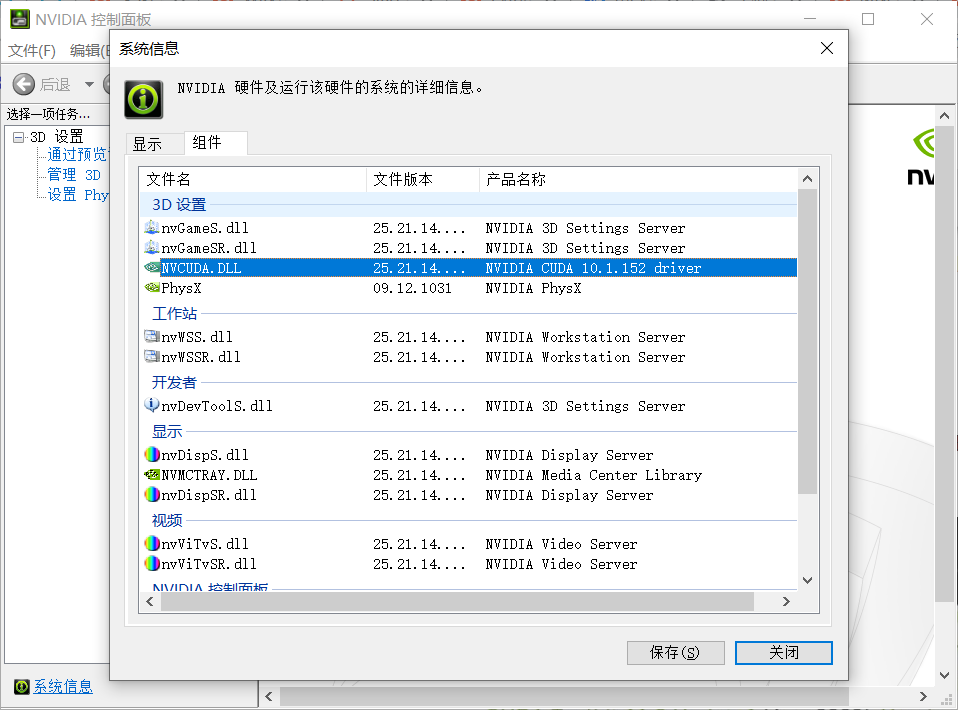
官网不好安装,使用命令
conda install pytorch torchvision cudatoolkit=10.1安装借鉴博客换了
conda的下载源
管不了那么多了
直接用命令
conda install pytorch==1.10.1 torchvision==0.11.2 torchaudio==0.10.1 cudatoolkit=10.2 -c pytorch下载解决CondaVerificationError: The package for pytorch located at…
出现问题:The NVIDIA driver on your system is too old,之后在官网下了驱动就OK了
成功截图如下:

在
jupyter notebook中调用pytorch按照步骤操作即可
注意
conda install nb_conda_kernels命令要在base环境下执行
- 本文链接:https://wan-nan.github.io/2022/05/23/Pytorch%E5%AE%89%E8%A3%85/
- 版权声明:本博客所有文章除特别声明外,均默认采用 许可协议。